* Dit bericht is onderdeel van iPhone-leven'Tip van de Dag nieuwsbrief. Inschrijven. *
Apps die u op uw telefoon installeert, kunnen soms uw web- en app-activiteit volgen buiten die specifieke apps, zelfs als u ze niet gebruikt. Deze activiteitsgegevens worden vaak verkocht aan derden om hen te helpen bij het nemen van advertentiebeslissingen. Met iOS 15 kunnen ze uw gegevens op de iPhone niet volgen zonder uw toestemming, maar soms is het gemakkelijker om te voorkomen dat apps er in de eerste plaats om vragen. We laten je zien hoe.
Verwant: iPhone-locatiegeschiedenis: belangrijke locatietracking uitschakelen
Waarom je deze functie geweldig zult vinden
- Beperk het volgen van toevoegingen op iOS universeel met één set-it-and-forget-it-schakelaar.
- Stop met het zien van pop-ups die je vragen om je te volgen elke keer dat je een nieuwe app opent.
- Sta tracking per app toe of verbied het om uw favoriete apps of apps die u vertrouwt met uw gegevens te ondersteunen.
App-tracking uitschakelen voor alle apps
Dit is een proces dat uit meerdere stappen bestaat, maar maak je geen zorgen! Het is vrij eenvoudig. Onderweg zal ik u ook wijzen op enkele optionele privacystappen die u mogelijk interesseren. Voor meer geweldige privacytips, bekijk onze gratis Tip van de dag nieuwsbrief.
Tracking uitschakelen voor alle apps:
- Open de Instellingen-app.

- Scroll naar beneden en tik op Privacy.

- Tik op Volgen, gelegen nabij de top.

- Als de Apps toestaan om tracking te verzoeken schakelaar is groen, tik op de schakelaar om deze uit te schakelen; het wordt grijs.
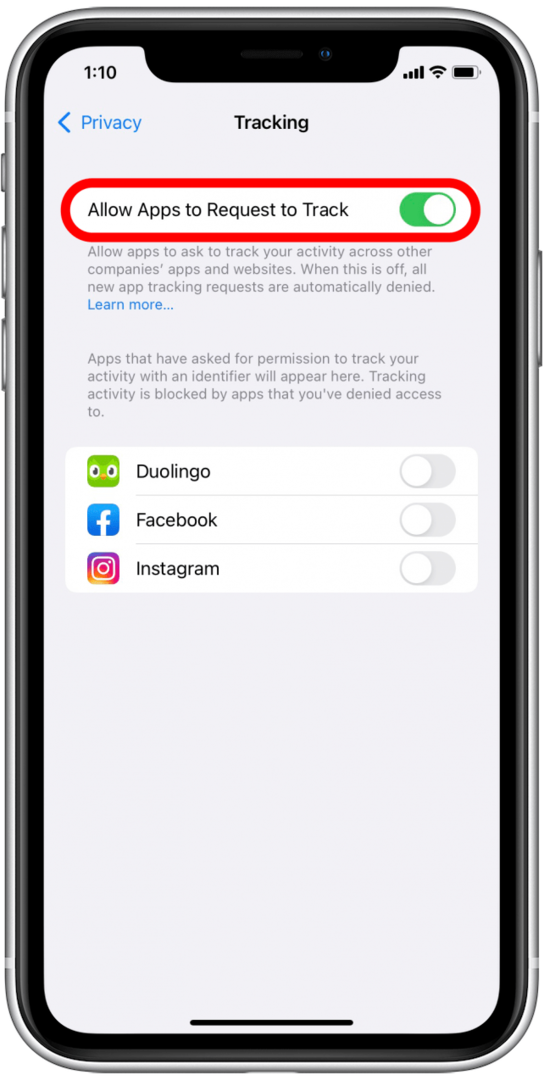
- Als je over deze functie wilt lezen, kun je ook op de blauwe Kom meer te weten link om te zien welke soorten informatie betrokken zijn bij het volgen.
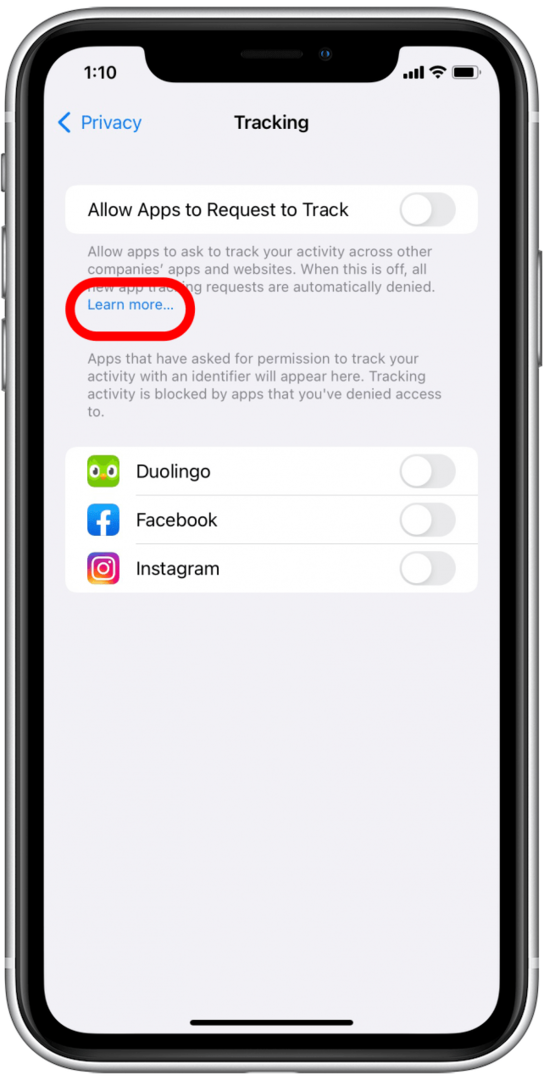
Het is zo simpel! Het is echter vermeldenswaard dat bepaalde apps zoals Google, Facebook en andere op accounts gebaseerde sites uw gegevens mogelijk kunnen blijven volgen als onderdeel van uw gebruikersovereenkomst voor hun platforms.
App-gegevens bijhouden op app-per-app-basis uitschakelen
Als je tracking wilt uitschakelen voor apps die je eerder hebt toegestaan je te volgen of een app die je hebt geweigerd je toch te laten volgen, dan kan dat ook.
- Ga in de Instellingen-app.

- Scroll naar beneden en tik op Privacy.

- Je zult zien Volgen dichtbij de top. Tik erop.

- U ziet een lijst met apps die toestemming hebben gevraagd om u te volgen.
- Als een app-schakelaar grijs is, kun je erop tikken om tracking voor die app toe te staan.

- Als een schakelaar groen is, kunt u op de schakelaar tikken om tracking uit te schakelen.
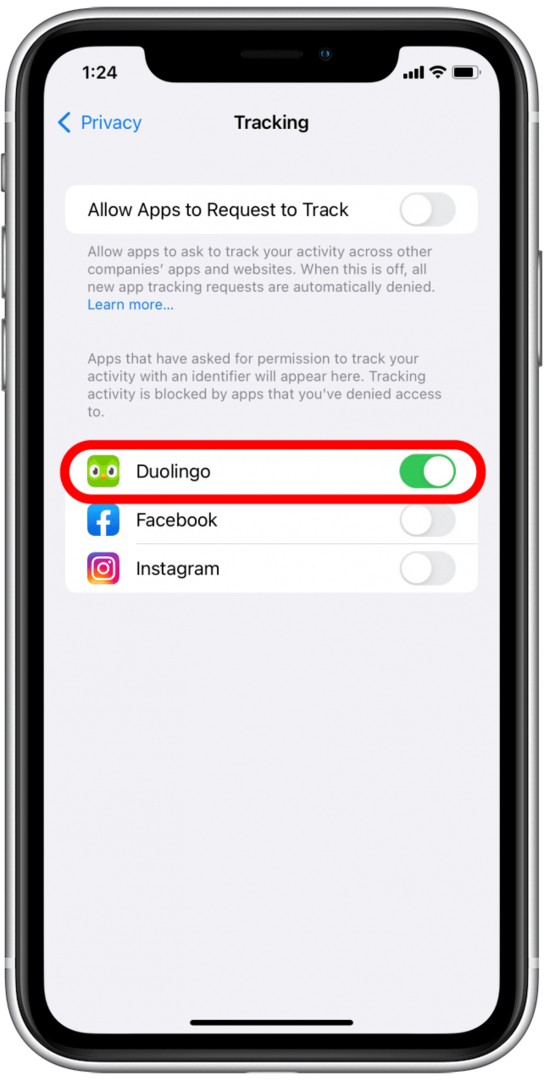
Optionele stappen die u misschien nuttig vindt
Als u zich zorgen maakt over adverteren en het delen van gegevens, kunt u ook de Apple Advertising-instelling controleren. Het is een snel proces.
- Scroll in Instellingen naar beneden en selecteer Privacy.

- Scrol helemaal naar beneden en tik op Apple Adverteren.
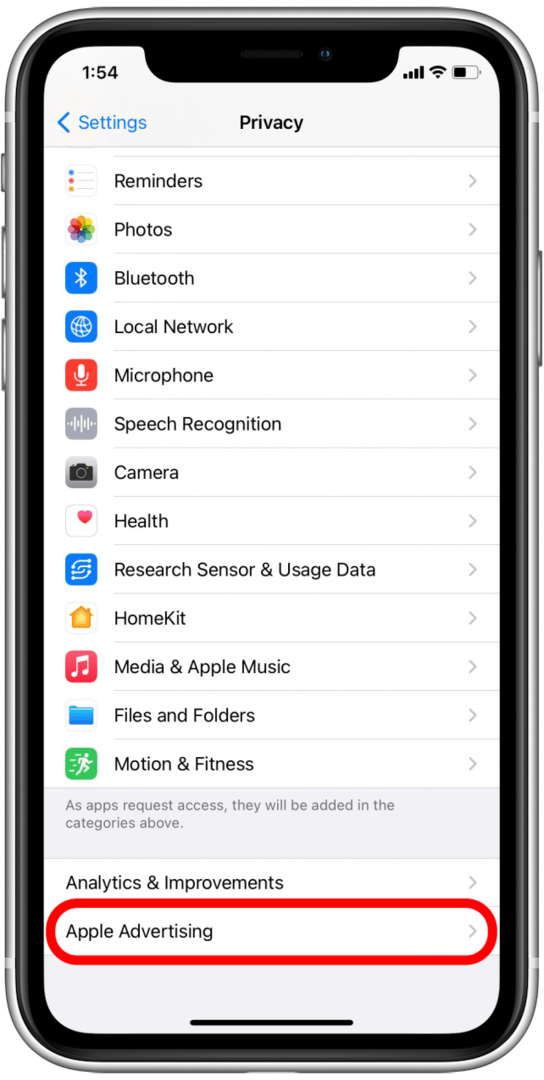
- Hier kunt u lezen over Apple Advertising en zien welke informatie wordt verzameld en gebruikt door op een van de blauwe links te tikken.
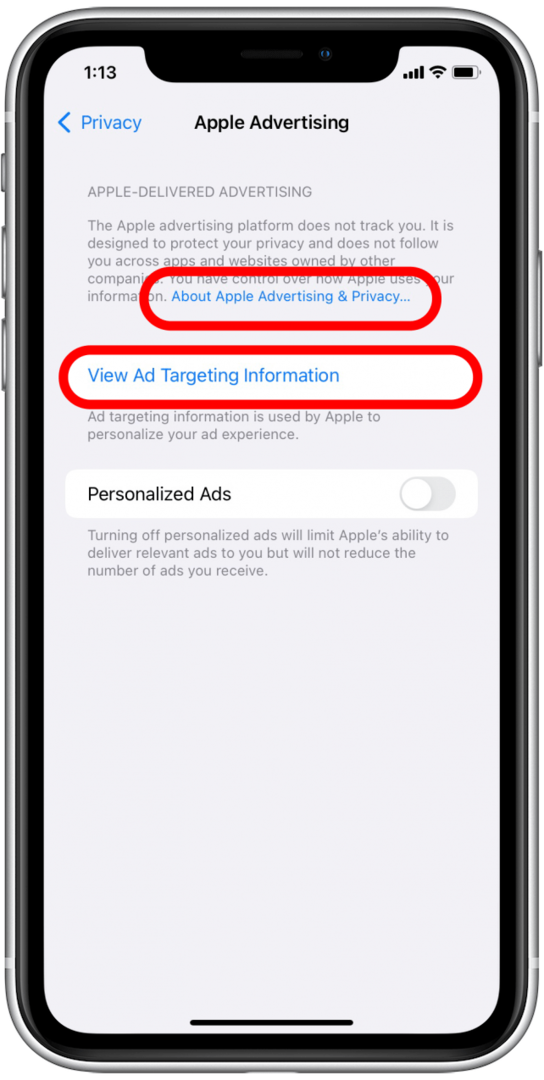
- Als u gepersonaliseerde advertenties wilt uitschakelen, tikt u op de Gepersonaliseerde advertenties schakelen om de functie uit te schakelen.
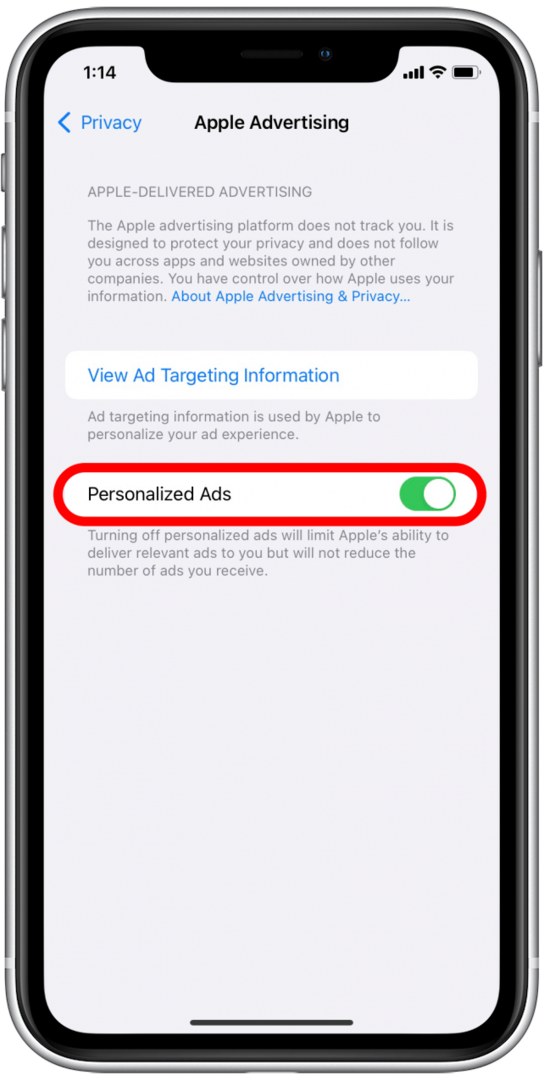
Nu u goed weet hoe u kunt bepalen welke apps uw activiteit kunnen volgen, kunt u uw iPhone in alle rust gebruiken!